Cách làm quotes trên điện thoại iPhone, Android
Cách làm quotes trên điện thoại đang là thủ thuật được rất nhiều người tìm kiếm hiện nay để có những bức ảnh tâm trạng, thật “deep” để chia sẻ lên mạng xã hội cá nhận mà mình đang sử dụng. Tuy nhiên cũng có khá nhiều người vẫn chưa biết bắt đầu từ đâu để có thể tạo ảnh, làm Quotes trên điện thoại Android, iiPhone đẹp, chất. Hướng dẫn viết chữ lên ảnh trên điện thoại iPhone Chặn số điện thoại trên điện thoại Zenfone Hướng dẫn lấy video làm hình nền trên điện thoại Android Hướng dẫn làm sticker người máy Android trên điện thoại Lockwatch – Tìm điện thoại bị mất trên Android
Chỉnh sửa ảnh trên điện thoại đã là thủ thuật khá quen thuộc với người yêu thích nhiếp ảnh trên SmartPhone hiện nay. Tuy nhiên có một thủ thuật chỉnh sửa ảnh trên Android, iPhone được khá nhiều người quan tâm hiện nay đó chính là cách làm quotes trên điện thoại đang được nhiều bạn yêu thích, và đăng tải trên mạng xã hội hiện nay.

Hướng dẫn làm quotes trên điện thoại
Để có thể thực hiện cách làm quotes đẹp trên điện thoại, các bạn cần:
– Tải và cài đặt ứng dụng PicsArt cho Android tại đây: Download PicsArt cho Android– Tải và cài đặt ứng dụng PicsArt cho iPhone tại đây: Download PicsArt cho iPhone.
* Cách làm Quotes trên điện thoại
– Bước 1 : Các bạn truy cập vào ứng dụng PicsArt cho Android, iPhone đã được tải và cài đặt ở trên, sau đó các bạn tiến hành đăng nhập. Các bạn có thể lựa chọn đăng nhập bằng tài khoản Google hoặc Facebook .
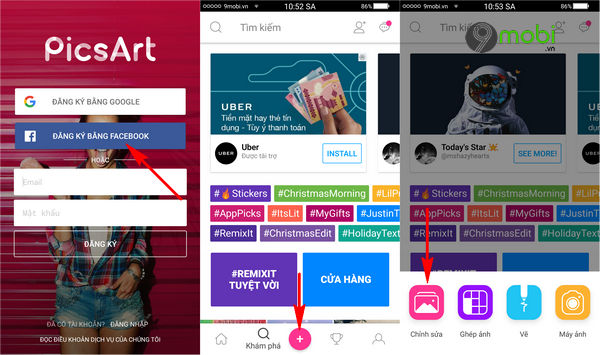
Sau khi đã truy cập vào giao diện ứng dụng, để có thể làm Quotes trên điện thoại, các bạn ấn chọn biểu tượng dấu “+” như hình trên, sau đó lựa chọn mục Chỉnh sửa .
Bước 2 : Tiếp đến hệ thống sẽ yêu cầu bạn lựa chọn bức ảnh phù hợp mà bạn muốn sử dụng làm Quotes trên điện thoại, ấn chọn vào một tấm hình ưng ý.
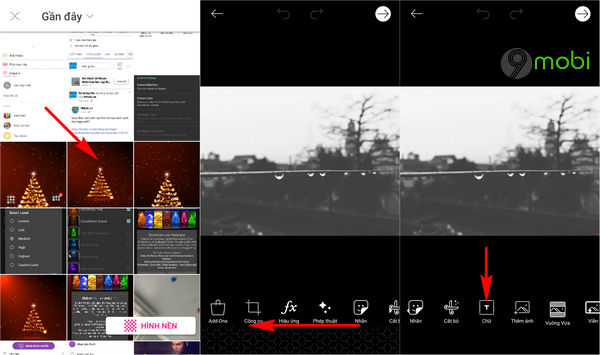
Ngay lập tức chúng ta sẽ tiến tới giao diện chỉnh sửa hình ảnh, tại đây các bạn vuốt các chức năng sang bên trái, tìm kiếm và ấn chọn biểu tượng Chữ .
Bước 3 : Chúng ta sẽ cần phải nhập các văn bản phù hợp để bạn làm quotes trên điện thoại của mình.
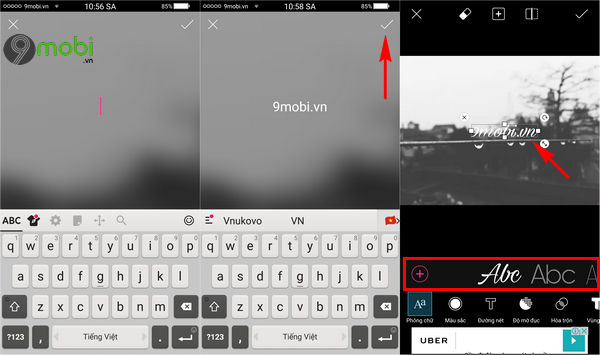
Sau đó lựa chọn biểu tượng Xác nhận sau khi đã nhập xong, chúng ta sẽ thấy ngay lập tức dòng chữ đó sẽ xuất hiện tại hình ảnh, các bạn có thể di chuyển, thay đổi kích cỡ dòng chữ bằng cách ấn chọn vào biểu tượng này. Hoặc thay đổi Font chữ phù hợp như hình trên.
Bước 4 : Sau khi đã thiết lập chữ trên hình ảnh ưng ý, các bạn ấn chọn mục Xác nhận để hoàn tất quá chỉnh chèn chữ, làm Quotes trên điện thoại này.

Nếu như bạn muốn chèn thêm một Quotes khác cho sinh động hơn, các bạn tiếp tục ấn chọn biểu tượng Chữ và nhập dòng chữ bạn muốn chèn.
Bước 5 : Để lưu lại tấm hình sau khi đã thực hiện làm Quotes trên điện thoại ưng ý theo các bước ở trên, các bạn ấn chọn biểu tượng Mũi tên ở góc tay phải màn hình như hình dưới.
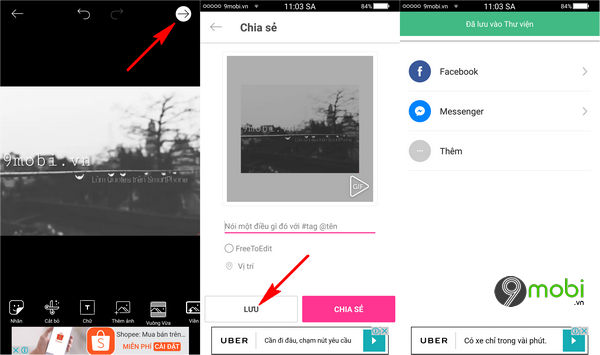
Lựa chọn mục Lưu để hệ thống lưu ảnh làm Quotes về bộ nhớ thiết bị.
Như vậy chỉ sau vài bước đơn giản chúng ta đã có thể hoàn thành xong việc làm Quotes trên điện thoại Android, iPhone vô cùng đơn giản nhưng lại được rất nhiều bạn trẻ yêu thích hiện nay để đăng tải những câu Quotes nổi tiếng, “deep” lên trên mạng xã hội rồi đấy.
- Share CrocoBlock key trọn đời Download Crocoblock Free
- Cung cấp tài khoản nghe nhạc đỉnh cao Tidal Hifi – chất lượng âm thanh Master cho anh em mê nhạc.
- TOP 5 app tạo ảnh 3D cực đẹp, cực độc đáo cho Android, iOS
- Anki – Phần Mềm Flashcard Hữu Dụng Cho Người Học Ngoại Ngữ
- Điện thoại báo sạc nhưng không vào pin – Nguyên nhân và cách khắc phục – friend.com.vn
- Tư vấn top 5 tai nghe chơi Pubg Mobile dưới 500K không delay
- Facebook ra Like, Love, Haha, Wow, Sad, Angry trên toàn cầu, có cả Việt Nam
Bài viết cùng chủ đề:
-
Cách sử dụng Wechat trên máy tính
-
Hướng dẫn chuyển danh bạ từ Windows Phone sang Android
-
8 cách làm wifi phát xa hơn và ổn định – TOTOLINK Việt Nam
-
Modem và Router khác gì nhau? – QuanTriMang.com
-
Top 11 game xây công viên vui, đẹp và hoành tráng nhất
-
Sử dụng IIS để tạo Server ảo cho Website ASP .NET – Phuong Duong' s Place
-
Cách chơi Truy Kích không giật lag, chơi Truy Kích mượt hơn
-
Số dư tối thiểu trong thẻ ATM Vietcombank là bao nhiêu?
-
Realtek PCIe GBE Family Controller là gì? Cách khắc phục Realtek PCIe GBE Family Controller khi gặp sự cố
-
Diễn viên “Tân Tam Quốc” 2010: Người bị tẩy chay, kẻ biến mất khỏi showbiz
-
Printer | Máy in | Mua máy in | HP M404DN (W1A53A)
-
5 cách tra cứu, tìm tên và địa chỉ qua số điện thoại nhanh chóng
-
Công Cụ SEO Buzzsumo Là Gì? Cách Mua Tài Khoản Buzzsumo Giá Rẻ • AEDIGI
-
Cách giới hạn băng thông wifi trên router Tplink Totolink Tenda
-
Sự Thật Kinh Sợ Về Chiếc Vòng Ximen
-
Nên sử dụng bản Windows 10 nào? Home/Pro/Enter hay Edu

